扫二维码与项目经理沟通
我们在微信上24小时期待你的声音
解答本文疑问/技术咨询/运营咨询/技术建议/互联网交流
这篇文章给大家分享的是有关PageAdmin建站系统如何安装的内容。小编觉得挺实用的,因此分享给大家做个参考,一起跟随小编过来看看吧。
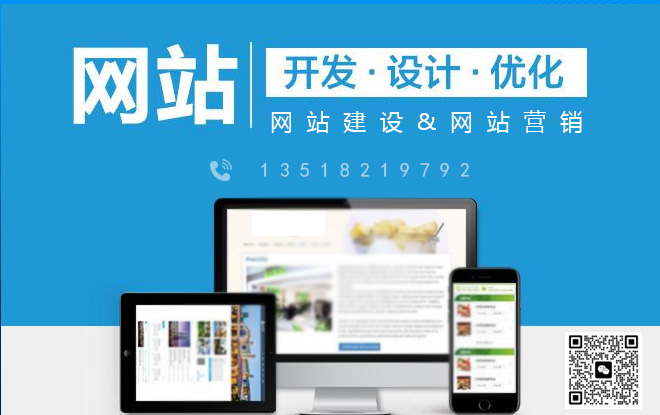
专注于为中小企业提供成都网站设计、网站制作服务,电脑端+手机端+微信端的三站合一,更高效的管理,为中小企业博望免费做网站提供优质的服务。我们立足成都,凝聚了一批互联网行业人才,有力地推动了超过千家企业的稳健成长,帮助中小企业通过网站建设实现规模扩充和转变。
PageAdmin V4是所有CMS之中,安装流程最简单的,下载pageadmin程序后,上传到虚拟主机,打开域名就自动进入安装界面。
只需要按提示点击下一步,一步一步安装即可。
一、安装PageAdmin需要注意几点:
1、PageAdmin Cms是居于asp.net+mvc开发,因此你的虚拟主机虽然要支持asp.net,而且必须是asp.net4.0;
2、安装系统需要用到MsSql数据库,这包括数据库名称、用户名和密码,在购买虚拟主机时候一定要确认一下主机是否有带Ms Sql server数据库,推荐用sql2008或以上版本。
3、目录权限问题,网站目录需要有写入权限,如果没有开启这个权限,后台的上传功能会用不了。
二、熟悉pageadmin自定义表单的用法。
网站有各种各样的需求,不同的网站需要保存的信息都不一致,如企业网站需要有产品表,新闻表,但学校网站需要新闻表,学生报名表等,自定义信息表很好解决这种需求,自定义信息表和自定义字段为PageAdmin的核心功能,可以在系统>表管理中进行添加,如下图:
自定义表单支持各种常见用字段,输入框,单选框,多选框,上传,图片组,编辑器,关联字段等等,后台很多功能都预留了这个扩展点,包括栏目,会员组,部分,站点等等都可以自定义字段。
三、熟悉pageadmin的模板制作,官方模板制作教程一定要看,pageadmin是我用过的cms中模板制作最方便的系统,没有之一,学会模板制作,可以说才是真正的掌握了pageadmin的使用,官方网站提供了详细的模板制作教程,有兴趣的可以到官方网站看看。
后台还有一些文件管理,数据库管理,seo等功能,这里不一一细说,大家可以在使用中慢慢熟悉。
感谢各位的阅读!关于“PageAdmin建站系统如何安装”这篇文章就分享到这里了,希望以上内容可以对大家有一定的帮助,让大家可以学到更多知识,如果觉得文章不错,可以把它分享出去让更多的人看到吧!

我们在微信上24小时期待你的声音
解答本文疑问/技术咨询/运营咨询/技术建议/互联网交流